经验直达:
- excel打印时怎么让字变大
- excel文字太长如何调整列宽
一、excel打印时怎么让字变大
在打开excel2016表格的时候,发现打印出来的字特别小,很难看清楚,下面就来看一下解决这个问题的两个方法,具体步骤如下:
方法一、
1、首先我们需要在excel2016中打开要打印的文件 , 然后点击“页面布局”菜单 。

2、在打开的页面布局功能区点击“页面设置”按钮,如下图所示的红色箭头指向的位置 。
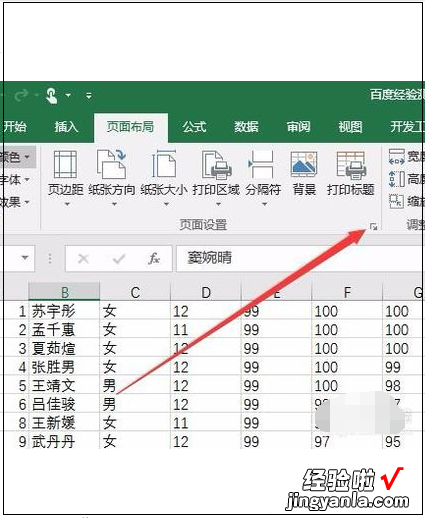
3、在打开的页面设置窗口中,如下图红色箭头处,点击纸张大小下拉按钮 。
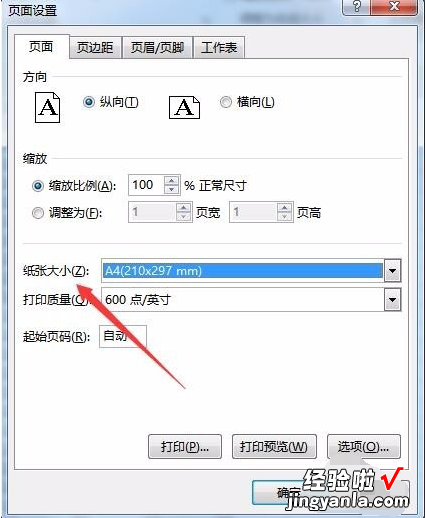
4、在弹出的下拉菜单中选择正确的纸张大?。】赡苎≡翊蛴』芄淮蛴〉淖畲蠓娴闹秸?。
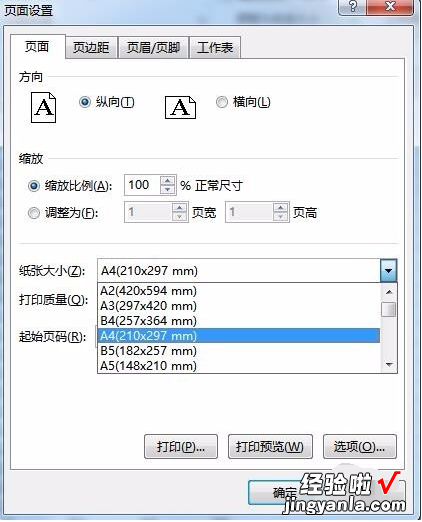
5、如果设置后表格确实是大无法打印 , 我们还可以把纸张设置为“横向”的方式 。
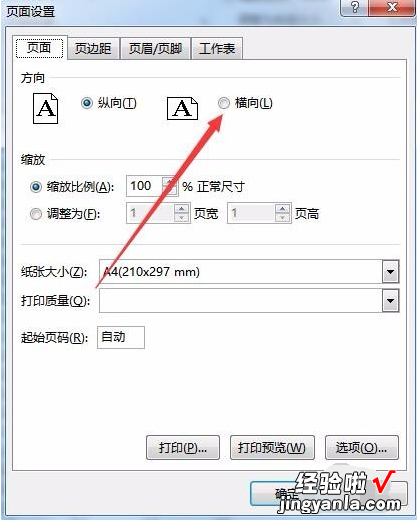
方法二:
1、如果上面的设置正确,可以再点击excel2016的“文件”按钮,在页面的左上角 。

2、在打开的文件下拉菜单中点击“打印”菜单项,如下图示例中红色箭头所指的位置 。
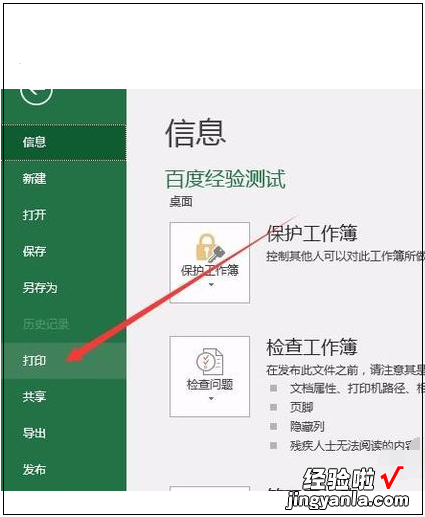
3、在右侧打印设置窗口中,看一下右侧最下面是否设置了缩放打印,如果设置了,请选择“无缩放”一项即可 。
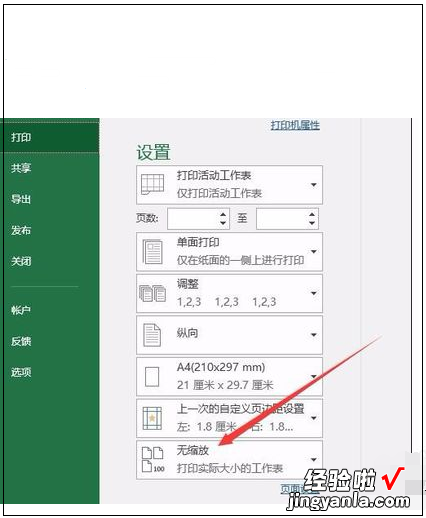
二、excel文字太长如何调整列宽
方法如下
材料/工具:Excel2010
1、首先就是打开excel软件
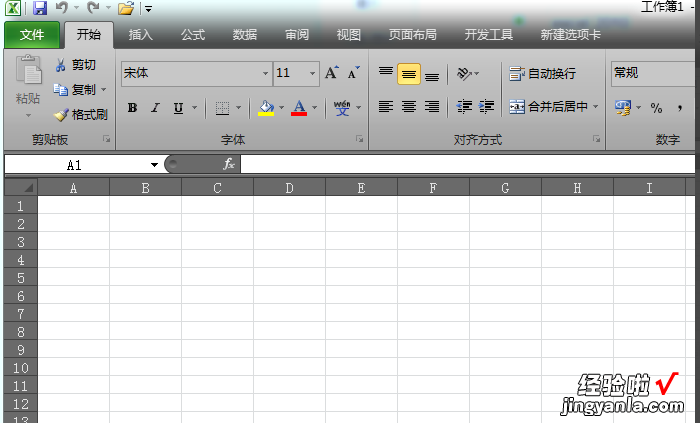
2、然后我们输入一大串文字,我们会发现很糟糕的情况
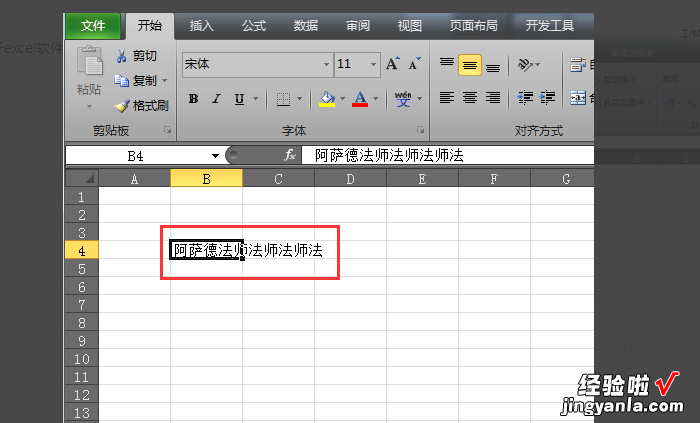
3、接着就是点击上方的【开始】选项卡
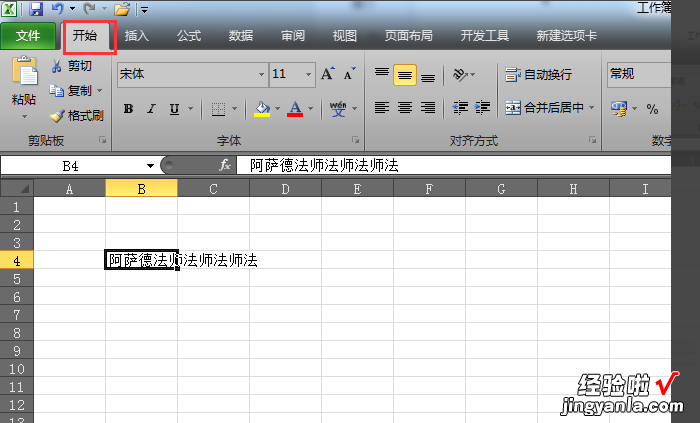
4、然后就是点击【格式】
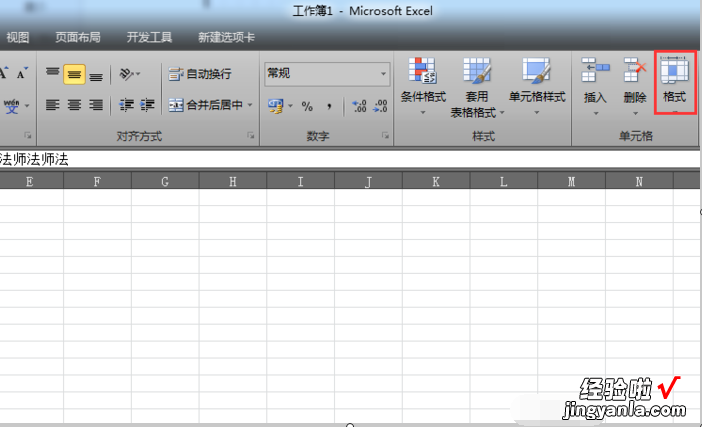
5、接着就是点击【格式】下的【自动调整行高】和【自动调整列宽】
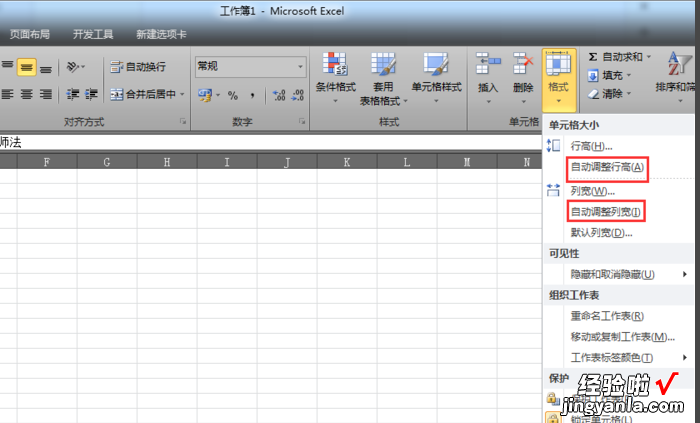
6、最后我们就可以看到单元格自动调整为最为合适大小了
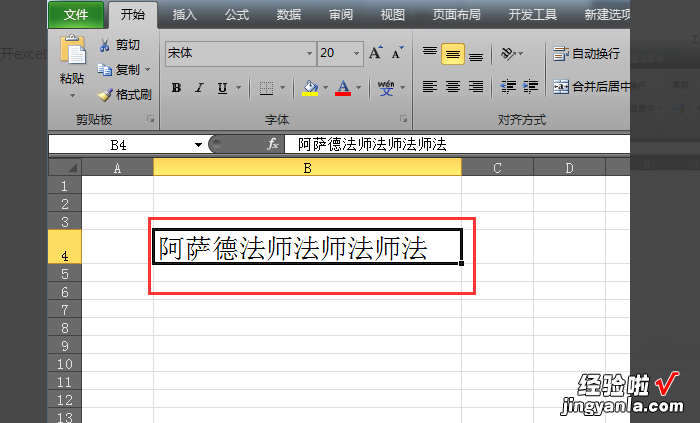
小技巧
1、按alt 向下箭头,可以根据已输入过的内容自动生成下拉列表;
2、按alt =号,可以快速插入求和公式;
3、按alt 回车键,可以在指定的位置强行换行;
4、选取整个区域,按alt ; 选取时可以跳过隐藏区域,只选取显示的区域;
5、按alt 数字键可以输入特殊符号:如 alt 41420 可以输入 √、alt 41409 可以输入 ×;
【excel文字太长如何调整列宽 excel打印时怎么让字变大】6、按Ctrl D向下填充 。选取一个含公式或值的单元格以及下面的N个单元格,可以填充值或公式 。
